7 moduri de a remedia erorile de conectare RTC Discord fără rută
Publicat: 2021-02-14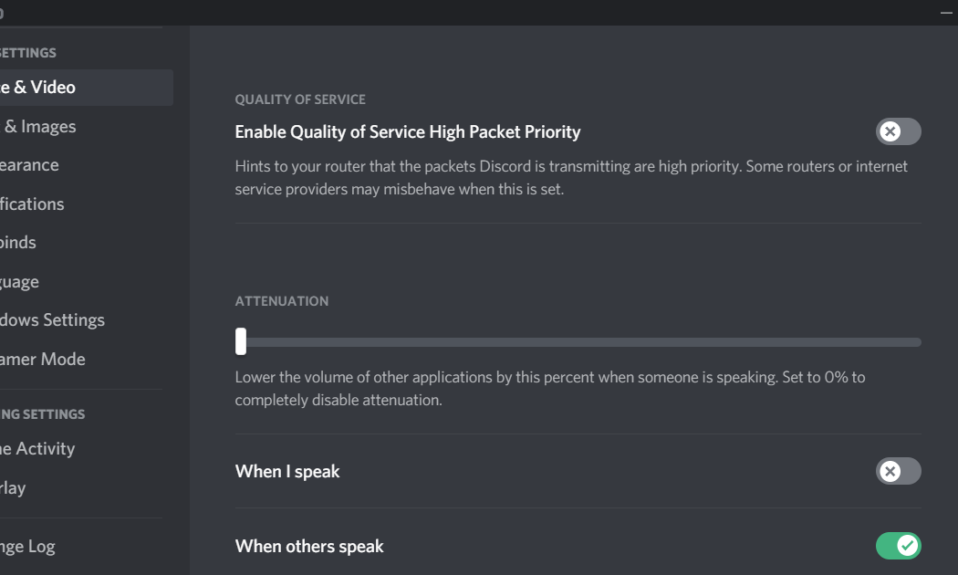
Discord este una dintre cele mai populare platforme VoIP utilizate pe scară largă de jucători și creatorii de conținut. Le permite oamenilor să-și creeze propriul server unde prietenii și adepții se pot conecta și se pot petrece. Puteți să discutați, să suni, să partajați conținut media, documente, să jucați jocuri etc. Pe lângă toate acestea, resursele sunt reduse și absolut gratuit.
Cu toate acestea, există o problemă comună care continuă să apară în mod repetat și este eroarea „Discord RTC Connecting No Route”. Mai mulți utilizatori întâlnesc mesajul „Fără rută” în timp ce încearcă să se conecteze la un canal vocal pentru un apel audio. Deoarece această eroare vă împiedică să vă alăturați unui apel, este un inconvenient major. Prin urmare, am dori să vă ajutăm să o remediați.
În acest articol, vom discuta în detaliu eroarea „ Discord RTC Connecting No Route ”. Înainte de a începe cu soluțiile, trebuie să înțelegem ce cauzează această eroare. Acest lucru ne va ajuta să abordăm mai bine problema. Asadar, haideti sa începem.
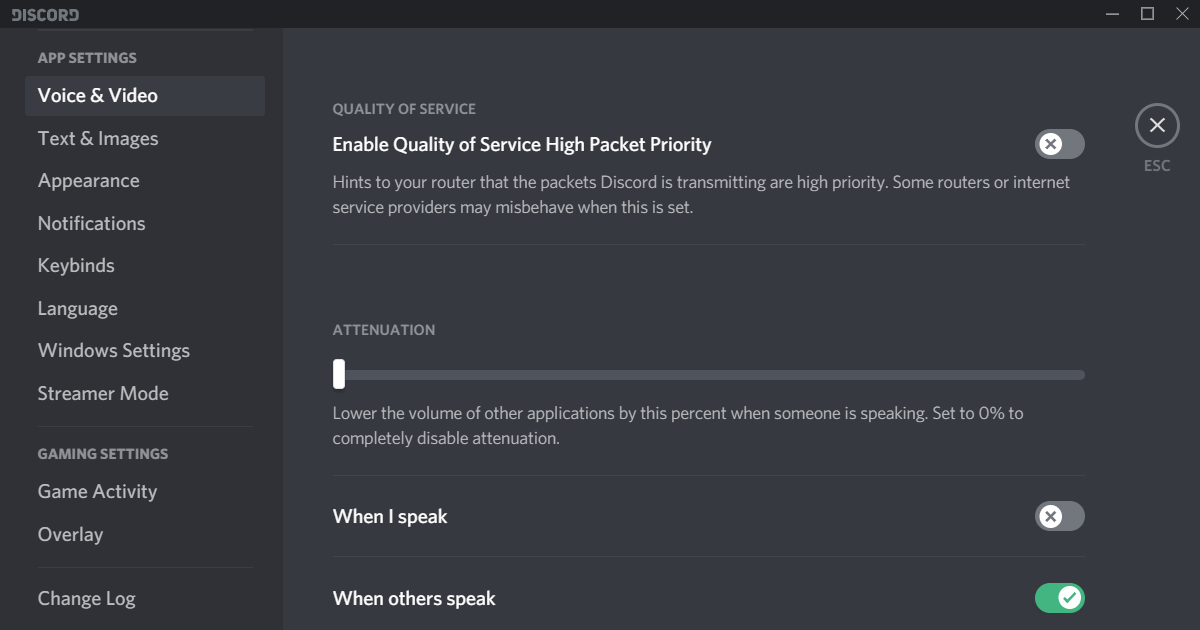
Cuprins
- Cum se remediază eroarea Discord RTC Conectarea fără rută
- Ce cauzează eroarea Discord RTC Connecting No Route?
- 7 moduri de a remedia erorile de conectare RTC Discord fără rută
- 1. Începeți cu o repornire simplă
- 2. Asigurați-vă că Firewall sau Antivirus nu blochează Discord
- 3. Nu mai utilizați VPN sau treceți la unul care are UDP
- 4. Asigurați-vă că Discord nu este blocat de administratorul rețelei
- 5. Cereți administratorului să schimbe regiunea de voce a serverului
- 6. Dezactivează setările QoS pentru Discord
- 7. Resetați configurația IP
Cum se remediază eroarea Discord RTC Conectarea fără rută
Ce cauzează eroarea Discord RTC Connecting No Route?
Există mai multe motive pentru care apare eroarea „Fără rută” pe Discord. Cele mai frecvente motive includ o modificare a adresei IP sau un firewall de la terți sau un software antivirus care restricționează Discord. Mai jos este o listă a posibilelor motive din spatele erorii Discord RTC Conectare fără rută.
a) Adresa IP a dispozitivului s-a schimbat
Adresa IP (Internet Protocol) este ceva pe care site-urile web îl folosesc pentru a vă determina locația. Acum, dacă adresa IP continuă să se schimbe, ceea ce se întâmplă dacă utilizați o conexiune dinamică, Discord nu se poate conecta la serverul Voice. Discord tratează schimbarea adresei IP ca un comportament suspect și, prin urmare, nu poate stabili o conexiune.
b) Discord este blocat de software-ul antivirus sau firewall
Uneori, software-ul antivirus pe care îl utilizați ar putea să vă împiedice apelurile Discord. Atâta timp cât Discord este restricționat de software-ul terță parte sau firewall-ul, va continua să afișeze eroarea „Fără rută”.
c) Probleme cu VPN-ul
Dacă utilizați o VPN (Virtual Proxy Network), atunci asigurați-vă că are UDP (User Datagram Protocol). Discord nu va funcționa fără UDP și va afișa mesajul de eroare „Fără rută”.
d) Probleme cu Regiunea
Uneori, această eroare apare atunci când serverul de chat vocal la care încercați să vă conectați este găzduit pe un alt continent. Soluția simplă la această problemă este să ceri gazdei să schimbe regiunea serverului.
e) Blocat de administratorul rețelei
Dacă sunteți conectat la o rețea publică, cum ar fi o școală sau o bibliotecă Wi-Fi, atunci este posibil ca Discord să fie blocat în rețea. Drept urmare, de fiecare dată când încercați să vă conectați la un chat vocal, rămâneți blocat la ecranul „ Discord RTC încearcă să se conecteze ” sau „Fără rută”.
7 moduri de a remedia erorile de conectare RTC Discord fără rută
Acum că avem o înțelegere generală a cauzei erorii, putem trece la diferitele soluții și remedieri. Pentru confortul dvs., vom enumera soluțiile în ordinea crescândă a complexității. Acest lucru se datorează faptului că, uneori, tot ce aveți nevoie este o simplă repornire. Vă sfătuim să urmați exact aceeași ordine și sperăm că puteți găsi soluția chiar înainte de a ajunge la sfârșitul acestui articol. Rețineți că majoritatea acestor soluții au fost postate online de utilizatori din întreaga lume. A funcționat pentru ei și sperăm să funcționeze și pentru tine.
1. Începeți cu o repornire simplă
Cea mai simplă soluție pentru orice problemă legată de tehnologie este o repornire sau repornire. Abordarea clasică „Ați încercat să o opriți și să-l porniți din nou” este suficientă pentru a rezolva probleme majore. Acum, așa cum am menționat mai devreme, eroarea „Fără rută” poate fi cauzată dacă adresa IP a dispozitivului se modifică. Puteți remedia această problemă repornind computerul și modemul/routerul.
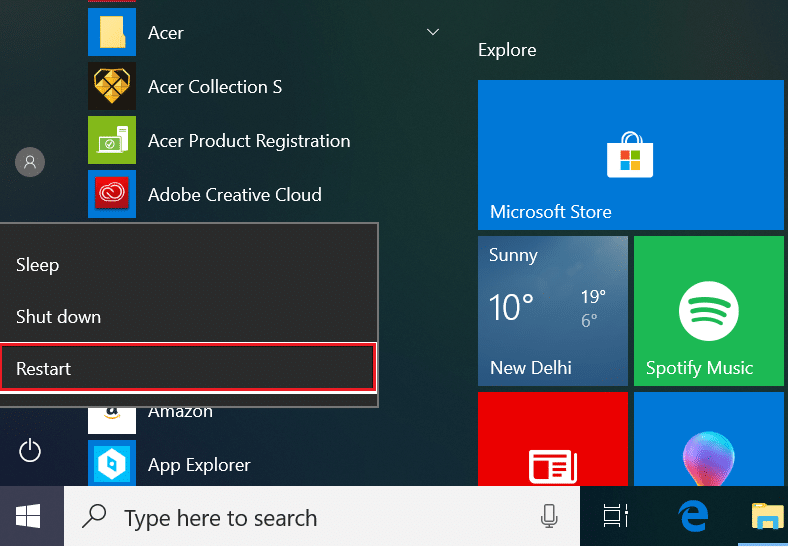
Acest lucru vă va asigura că adresa IP este resetată, iar acum vă veți putea conecta la serverele de voce Discord fără nicio problemă. O simplă repornire elimină, de asemenea, problema unui IP dinamic și face conexiunea mai stabilă. În cazul în care această soluție nu funcționează și încă vă confruntați cu eroarea „Fără rută”, apoi treceți la următoarea remediere din listă.
2. Asigurați-vă că Firewall sau Antivirus nu blochează Discord
După cum am menționat mai devreme, unele software antivirus și firewall-uri terțe apar pe lista neagră a Discord. Ca urmare, nu se poate conecta la serverul de chat vocal și acest lucru duce la eroarea „ Discord RTC Connecting No Route ”. Cea mai simplă remediere a acestei probleme este dezinstalarea software-ului terță parte. Acest lucru va elimina automat orice fel de restricții sau blocaje pe care le-a impus Discord.
Cu toate acestea, dacă nu doriți să eliminați software-ul antivirus, atunci trebuie să eliminați Discord din lista sa neagră. În funcție de software-ul pe care îl utilizați, pașii exacti pot diferi. Prin urmare, vă recomandăm să căutați online un ghid adecvat. De asemenea, doar pentru a fi în siguranță, verificați dacă Discord este sau nu blocat de Windows Defender. Mai jos sunt pașii pentru a verifica și lista albă Discord din Windows 10 Firewall:
1. Deschideți Setări pe computer apăsând tasta Windows + I .
2. Acum accesați secțiunea Actualizări și securitate .
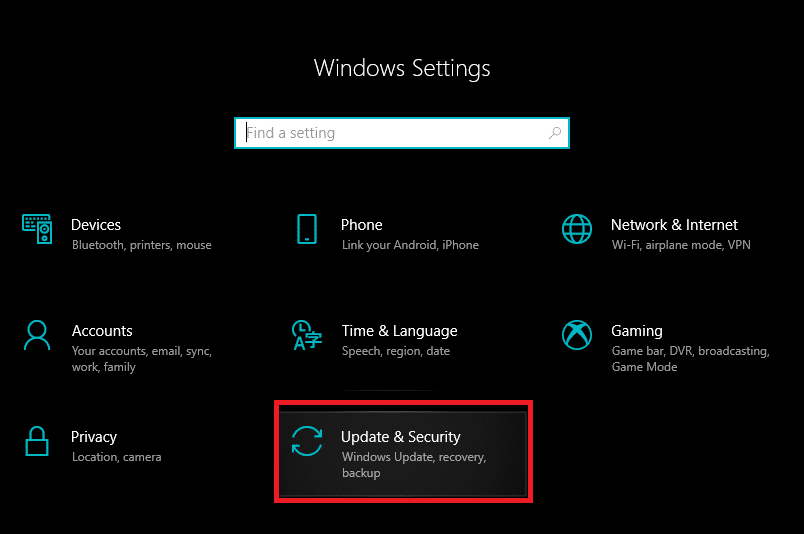
3. Aici, selectați opțiunea Windows Security din meniul din partea stângă.
4. După aceea, faceți clic pe opțiunea „ Firewall & network protection ”.
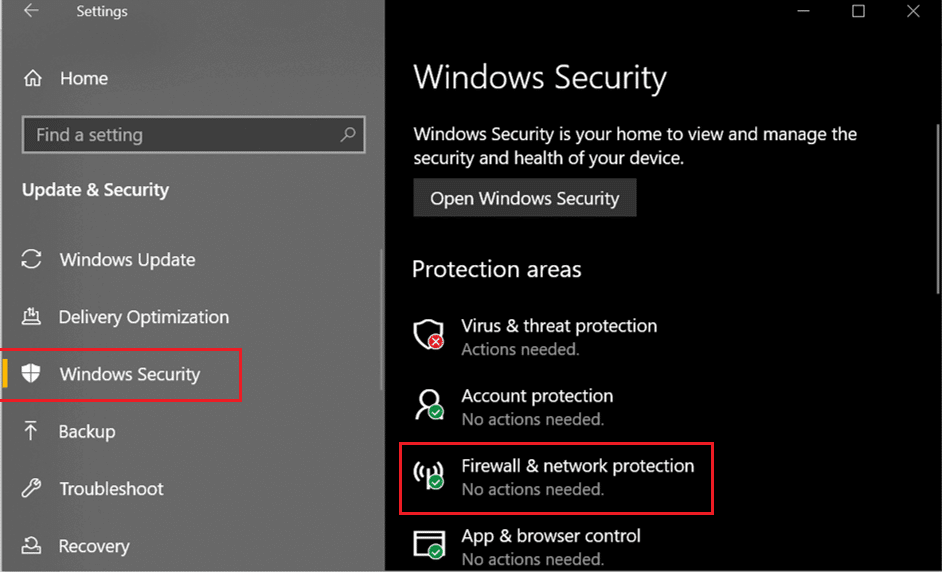
5. Aici, în partea de jos, veți găsi opțiunea „ Permiteți o aplicație prin firewall ”. Apasa pe el.
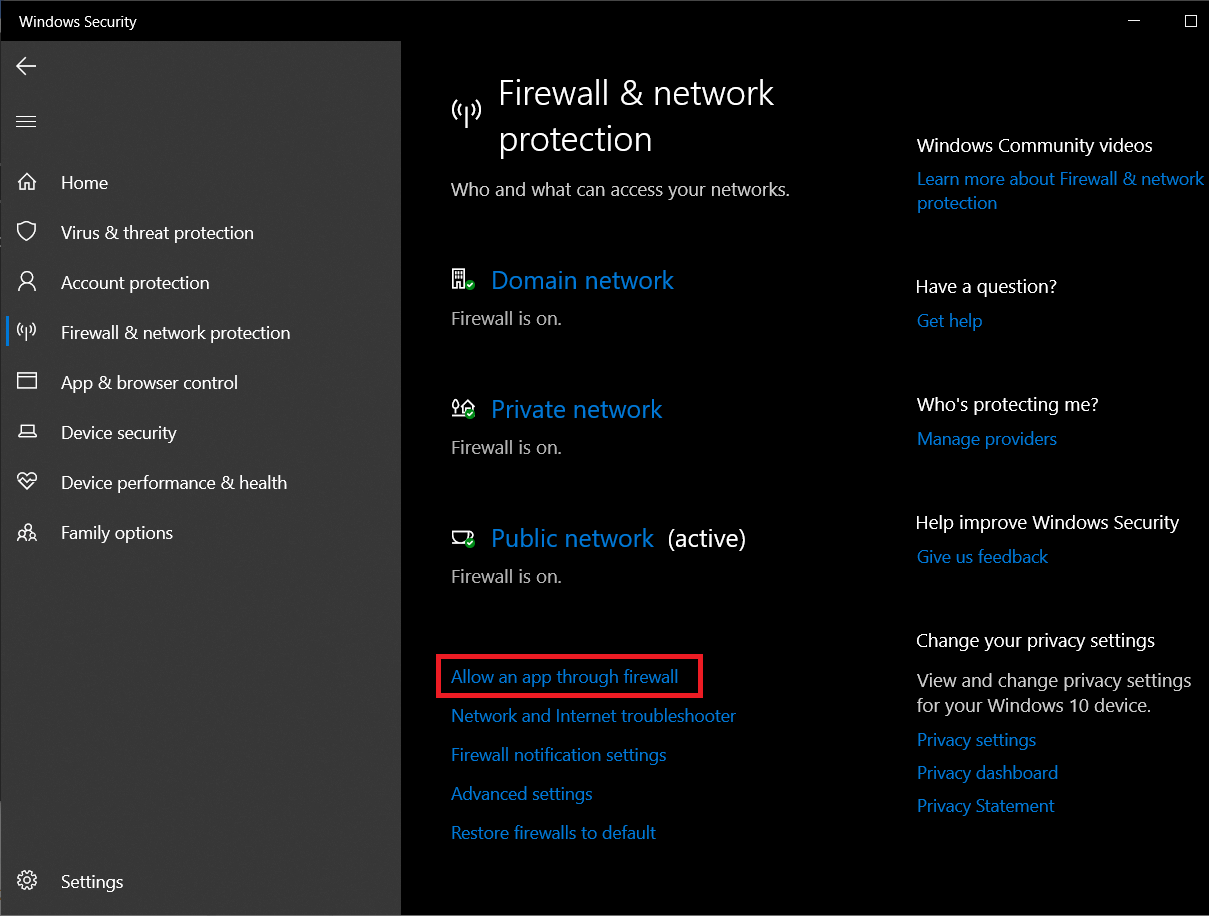
6. Acum vi se va prezenta o listă de aplicații și starea lor actuală în ceea ce privește dacă sunt sau nu permise.
7. În cazul în care Discord nu este permis, apoi faceți clic pe opțiunea Modificare setări care apare în partea de sus a listei.
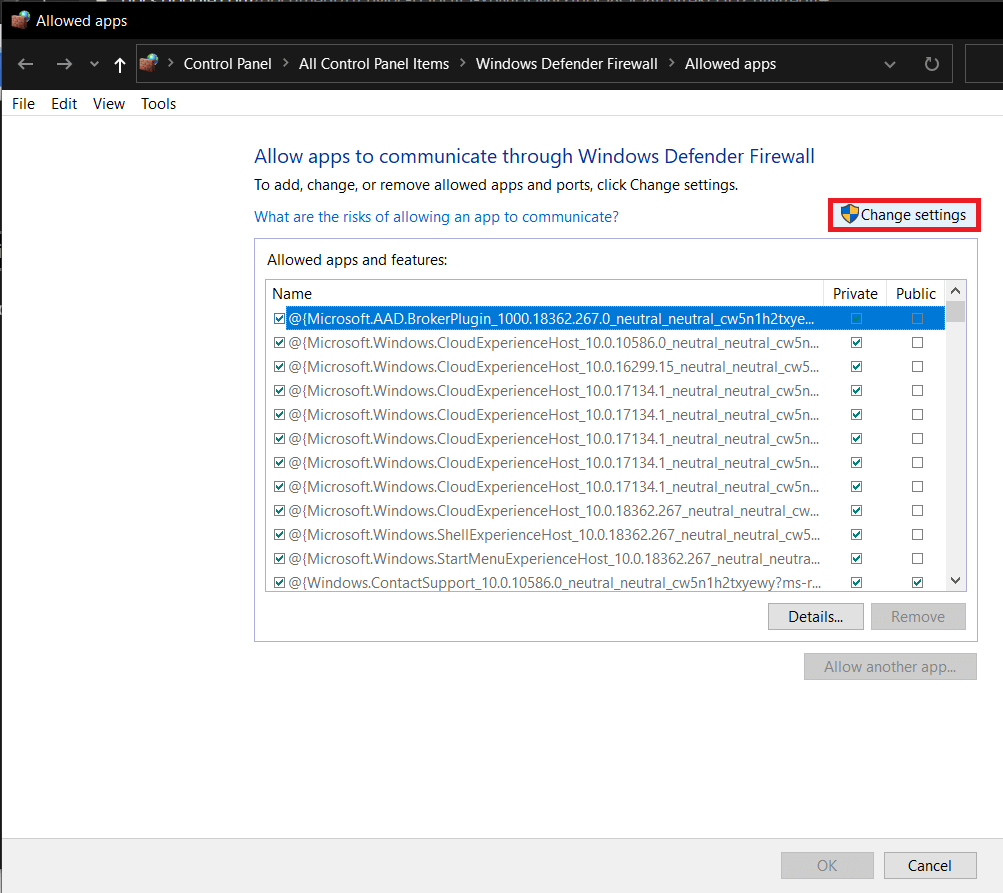
8. Acum, veți putea permite și interzice diferite aplicații . Asigurați-vă că caseta de selectare mică de lângă Discord este selectată pentru Rețeaua privată .
9. Acest lucru ar trebui să rezolve problema. Încercați să vă conectați la o cameră de chat vocală Discord și vedeți dacă problema persistă sau nu.
3. Nu mai utilizați VPN sau treceți la unul care are UDP
Deși VPN este un instrument destul de util pentru protejarea confidențialității și securizarea rețelei, nu merge bine cu Discord. Majoritatea VPN-urilor nu au UDP (User Datagram Protocol), iar Discord nu va funcționa corect fără el.
Dacă doriți să remediați eroarea „ Discord RTC Connecting No Route ”, atunci vă sfătuim să dezactivați VPN-ul în timp ce utilizați Discord. Cu toate acestea, dacă sunteți conectat la o rețea publică și nu vă puteți descurca fără un VPN, atunci trebuie să treceți la un alt software VPN care are UDP. De asemenea, puteți încerca să dezactivați serviciul de anonimat în timp ce utilizați VPN. Cu toate acestea, dacă vă confruntați în continuare cu aceeași problemă chiar și după dezactivarea VPN-ului, atunci problema este cauzată de un alt motiv și trebuie să treceți la următoarea soluție din listă.

Citește și: Fix Nu pot auzi oamenii pe Discord
4. Asigurați-vă că Discord nu este blocat de administratorul rețelei
Dacă sunteți conectat la o rețea publică precum cea a unei școli, biblioteci sau birou, atunci sunt șanse ca Discord să fi fost blocat de administrator. Ca urmare, Discord nu se poate conecta la serverul de chat vocal și rămâne blocat pe „Conectare Discord RTC” sau pur și simplu afișează eroarea „Fără rută”. Puteți încerca să cereți administratorului rețelei să deblocheze Discord, dar dacă el/ea nu este de acord, atunci există o soluție. Luați în considerare faptul că acest lucru este puțin șmecher și vă sfătuim să faceți acest lucru pe propriul risc. Urmați pașii de mai jos pentru a evita restricțiile și utilizați Discord pentru a vă conecta la serverele de chat vocal.
1. Mai întâi, deschideți Panoul de control pe computer.
2. Acum faceți clic pe opțiunea „ Rețea și Internet ”, apoi accesați „Centrul de rețea și partajare ”.
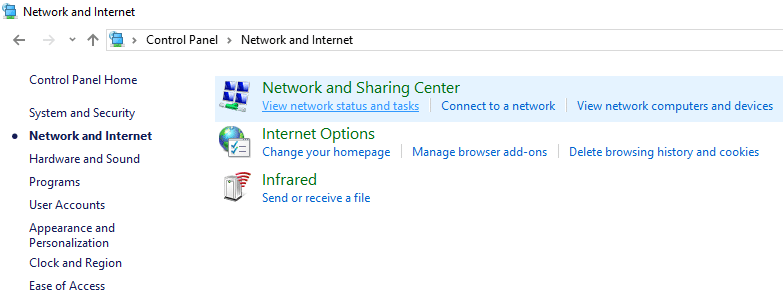
3. După aceea, faceți clic pe hyperlinkul rețelei la care sunteți conectat.
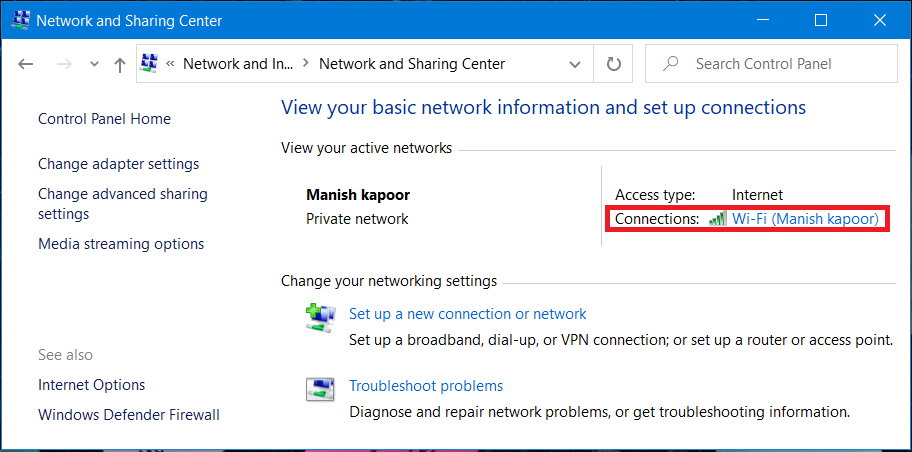
4. Acum faceți clic pe opțiunea Proprietăți .
5. Odată ce fereastra Proprietăți se deschide, faceți clic pe fila Rețea și din lista cu diverse elemente, selectați opțiunea „ Protocol Internet versiunea 4 (TCP/IPv4) ”.
6. Din nou, faceți clic pe butonul Proprietăți și rămâneți pe fila General .

7. Aici, selectați opțiunea „ Utilizați următoarele adrese de server DNS ” și continuați să introduceți manual adresa serverului DNS
8. Pentru serverul DNS preferat , introduceți 8888 în spațiul oferit și introduceți 8844 ca server DNS alternativ .
9. Acum faceți clic pe butonul OK pentru a salva modificările.

10. După aceea, reporniți computerul , conectați-vă la rețea și încercați din nou să utilizați Discord și vedeți dacă problema persistă sau nu.
5. Cereți administratorului să schimbe regiunea de voce a serverului
Discord nu va putea stabili o conexiune dacă regiunea de voce a serverului este situată pe un continent îndepărtat. Există unele limitări geografice și este posibil să continuați să întâmpinați eroarea „Fără rută” în timp ce încercați să vă conectați la un prieten care trăiește la jumătatea lumii.
Cea mai ușoară soluție la această problemă este să ceri administratorului serverului de chat vocal să schimbe regiunea. Cereți-i să schimbe regiunea de voce a serverului din setările Discord. Opțiunea de a seta o regiune diferită poate fi găsită în Setări server>>Regiune server. De preferință, regiunea serverului ar trebui să fie aceeași cu continentul dvs. Cu toate acestea, orice în apropiere va fi, de asemenea.
Înrudit : microfonul Discord nu funcționează? 10 moduri de a o repara!
6. Dezactivează setările QoS pentru Discord
Discord are o caracteristică specială numită „Prioritate ridicată a pachetelor de calitate a serviciului (QoS)”, care este activată implicit. Această caracteristică semnalează routerului/modem-ului să acorde prioritate Discordului în timp ce trimite și primește pachete de date. Este o caracteristică foarte utilă care vă permite să vă bucurați de o calitate audio bună și de o ieșire optimizată în chat-urile vocale.
Cu toate acestea, unele dispozitive și furnizori de servicii de internet nu sunt capabili să se ocupe de acest lucru. Ei nu pot procesa solicitările de prioritizare a datelor și, prin urmare, au ca rezultat o eroare „Discord RTC Connecting No Route”. În astfel de cazuri, trebuie să dezactivați această setare pe Discord. Urmați pașii de mai jos pentru a vedea cum:
1. Mai întâi, lansați Discord și faceți clic pe butonul Setări (pictograma roată dințată) din colțul din stânga jos al ecranului.
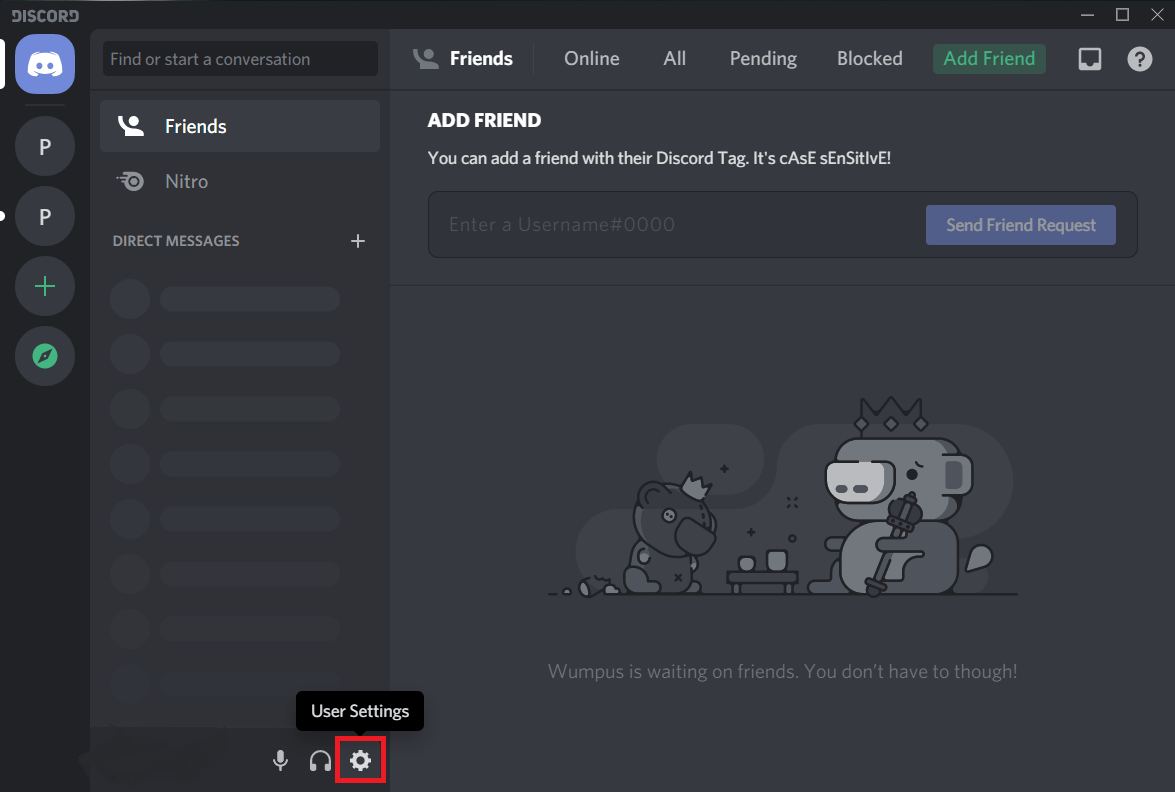
2. Acum derulați în jos la secțiunea Setări aplicație și faceți clic pe opțiunea „ Voce și video ”.
3. Aici veți găsi secțiunea Quality of Service (QoS) .
4. Acum, dezactivați comutatorul de comutare de lângă „ Activați calitatea serviciului cu prioritate ridicată a pachetelor ”.
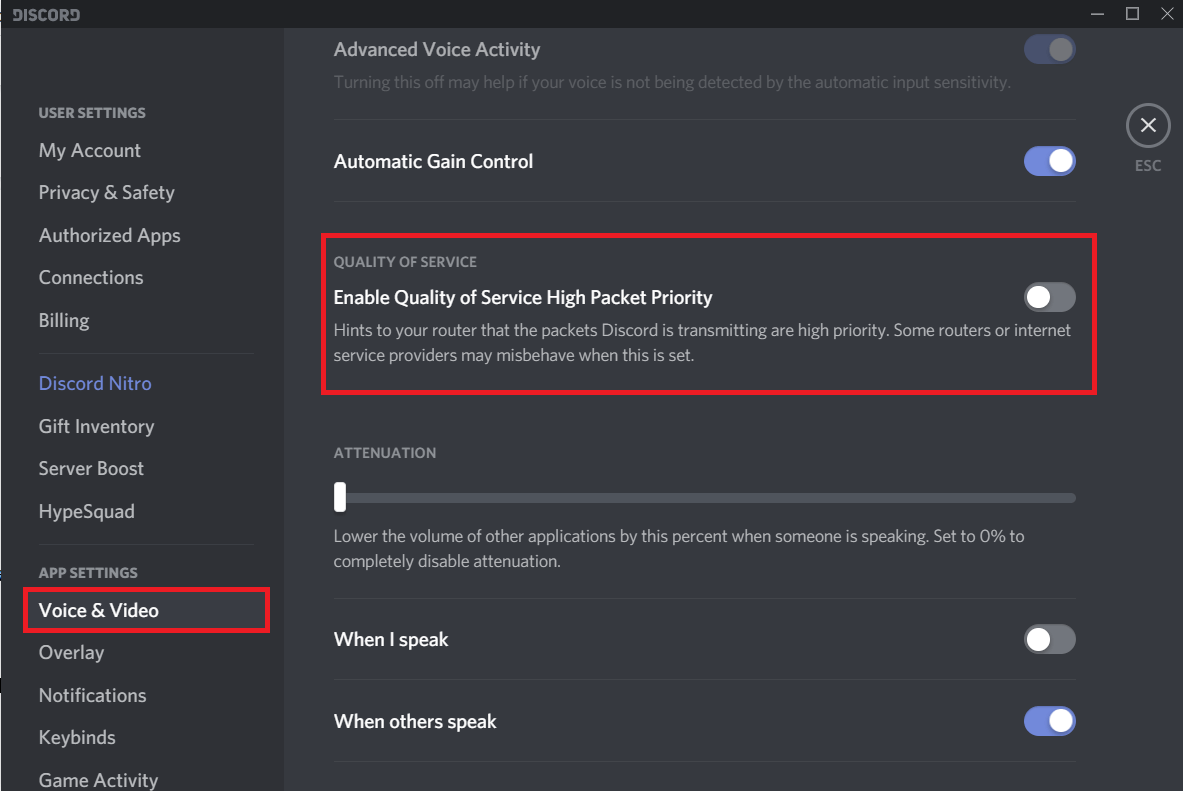
5. După aceea, reporniți Discord și încercați din nou să utilizați chatul vocal . Dacă problema persistă, treceți la următoarea soluție.
7. Resetați configurația IP
Dacă ai ajuns până aici în articol, înseamnă că problema ta nu a fost rezolvată. Ei bine, înseamnă că trebuie să scoți armele mari acum. Trebuie să resetați configurația IP prin ștergerea setărilor DNS existente. Procedând astfel, se va elimina orice tip de setare conflictuală care ar putea cauza eroarea „Discord RTC Connecting No Route”. Mulți utilizatori au raportat că această remediere a funcționat pentru ei. Acum, pentru a reseta configurația IP, trebuie să tastați o serie de comenzi în Linia de comandă. Mai jos este un ghid în pas pentru același lucru.
1. Deschideți caseta de dialog Run apăsând tasta Windows + R .
2. Acum tastați „ cmd ” și apăsați CTRL + Shift + tasta Enter . Aceasta va deschide Linia de comandă ridicată într-o fereastră nouă.
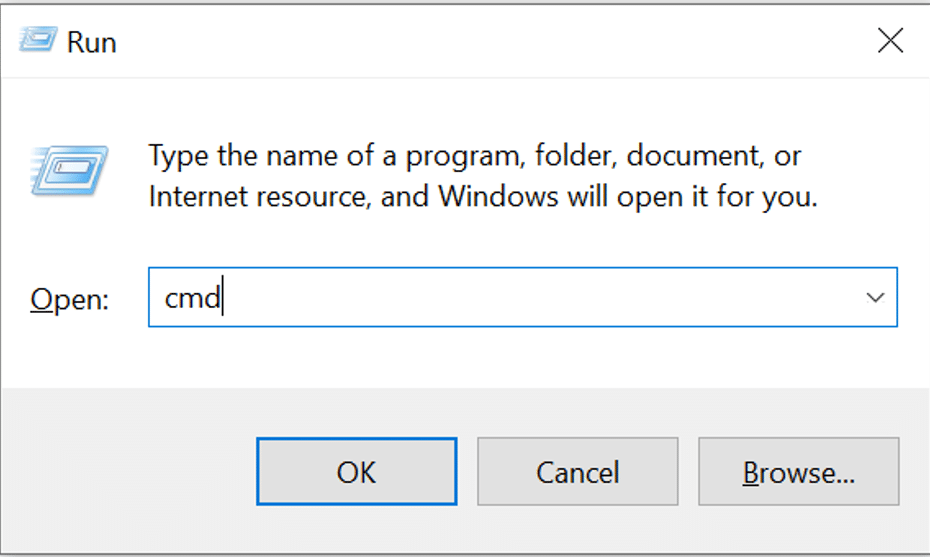
3. În linia de comandă, tastați „ ipconfig/release ” și apăsați Enter .
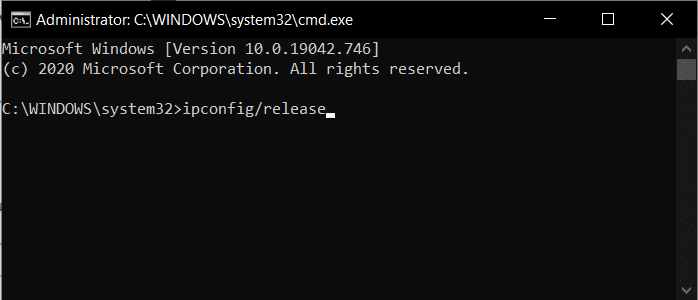
4. Odată ce configurațiile au fost eliberate, tastați „ ipconfig/flushdns ”. Aceasta va șterge setările DNS.
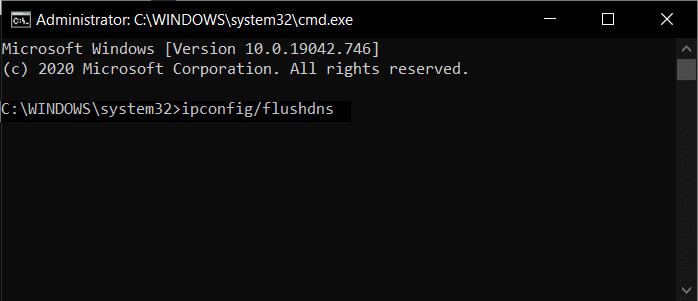
5. Acum tastați „ ipconfig/renew ” și apăsați Enter .

6. În cele din urmă, reporniți computerul și încercați din nou să utilizați Discord. Problema ta ar trebui rezolvată până acum.
Recomandat:
- Cum să ștergeți toate mesajele din Discord
- Cum să descărcați videoclipuri din Discord
- Cum să partajez ecranul pe Discord?
- Remediați semnalul GPS Pokemon Go nu a fost găsit
Sperăm că veți găsi aceste informații utile și că ați reușit să remediați eroarea Discord RTC Connecting No Route. Știm cât de important este Discord pentru tine, mai ales dacă ești un jucător. A nu se putea conecta cu gașca din cauza erorii „Fără traseu” este destul de frustrant. Cu toate acestea, aceasta este o problemă comună și se poate întâmpla oricui.
În acest articol, am oferit soluții detaliate pentru a aborda fiecare cauză probabilă a problemei. Sperăm că reușiți să remediați problema în curând și să puteți continua să utilizați serviciile de chat vocale ale Discord ca de obicei. Totuși, dacă întâmpinați vreo problemă, încercați să le remediați cu ajutorul articolului Cum să remediați nicio eroare de rută pe Discord (2021)
